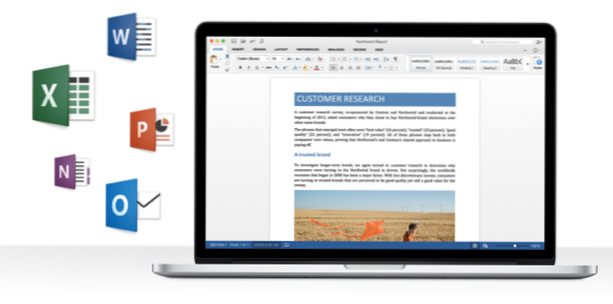
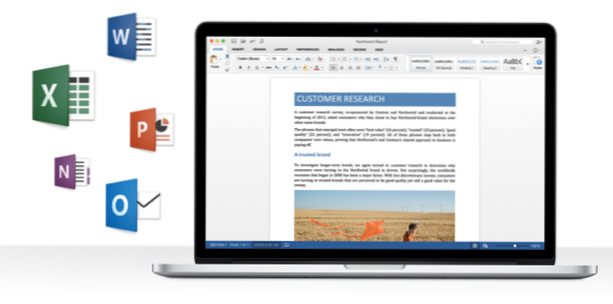
Se il tuo documento contiene informazioni riservate che desideri vengano visualizzate o modificate solo da determinate persone, puoi impostare le password per il file in modo che sia completamente al sicuro da accessi non autorizzati. In Word 2015 è possibile creare fino a due password: una per aprire il file e l'altra per modificarla. Continua a leggere per scoprire come.
1. Avviare Word 2015 per Mac e aprire il documento che si desidera proteggere con le password.
2. Una volta aperto il file, vai a Strumenti -> Proteggi documento.

3. Nel Protezione password finestra, fornire una password nella parte più alta Parola d'ordine campo per proteggere il tuo documento da accessi non autorizzati. Il programma ti chiederà di ripetere la password prima di continuare. La seconda password viene utilizzata per impedire ad altri di modificare il documento. La terza password, che è opzionale, è utile quando si desidera bloccare determinate funzionalità come Modifiche, commenti e moduli rilevati. Assicurati che le password siano diverse, o qualcuno potrebbe essere in grado di romperle facilmente.
Poiché tutti i documenti modificati sulla macchina includono le informazioni personali, è possibile che si rimuova dal file prima di inviarlo. Controllare l'ultima opzione in fondo rimuoverà le tue informazioni personali dal file.
Si prega di notare che le password non possono essere recuperate. Se si dimenticano le password, non sarà possibile leggere il file.
Quando hai finito, fai clic ok. Il programma potrebbe chiederti di salvare il file se non lo hai già fatto.

4. Il documento protetto avrà un'icona di blocco su di esso.

5. Quando qualcuno tenta di visualizzare il documento, dovrà fornire le password per accedervi. Se qualcuno ha una sola password, può aprire il documento in modalità di sola lettura.


6. A rimuovere le password dal documento, torna a Strumenti -> Proteggi documentoe cancellare tutte le password e le impostazioni verificate. Quindi fare clic oke salva il file.

